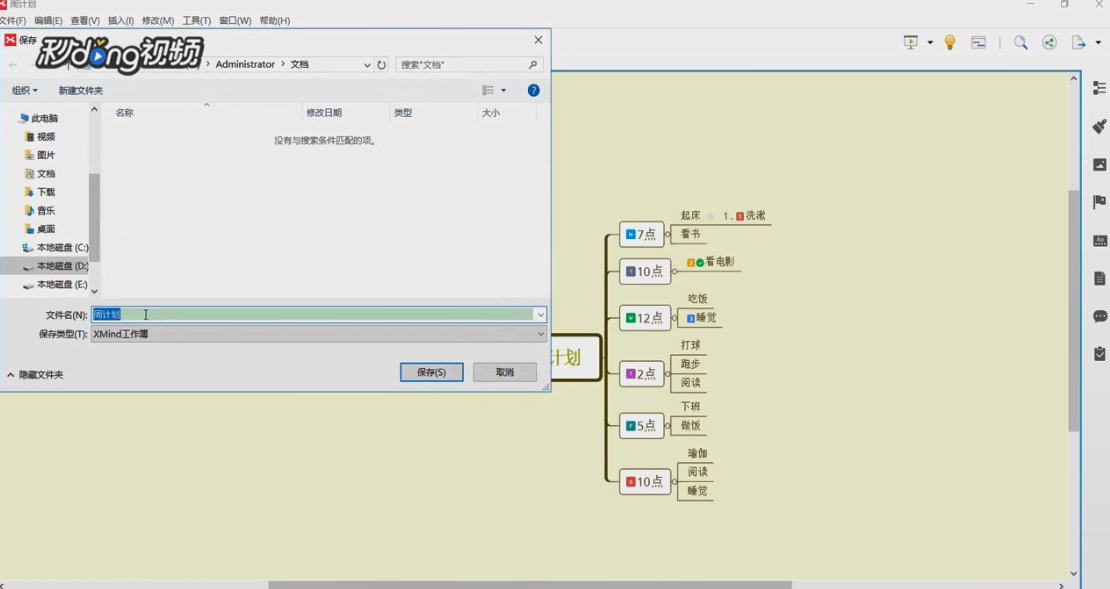1、打开XMind,点击“周计划”。

2、双击周计划可进行编辑,输入每天计划,根据自身情况对板块进行编辑。

3、选中板块,按住“Delete”键可删除。

4、在子主题中点击右键,选择“图标”,点击“任务优先级”。

5、选中中心主题并点击右键,选择“主题排序”,选择“按优先级排序”。
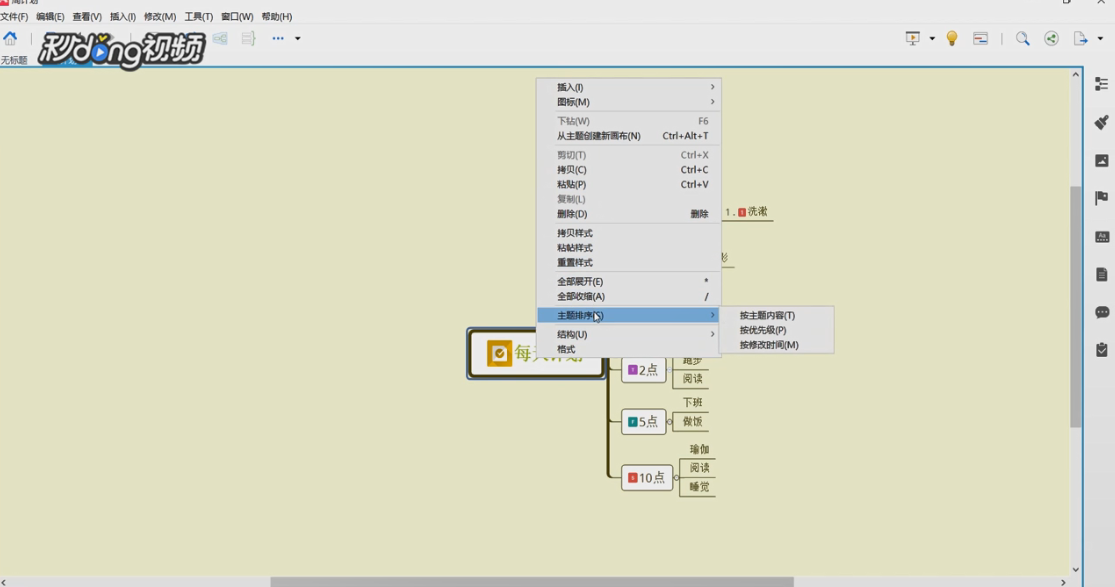
6、单击右键,在“图标”中选择“任务进度”,可按完成情况进行编辑。
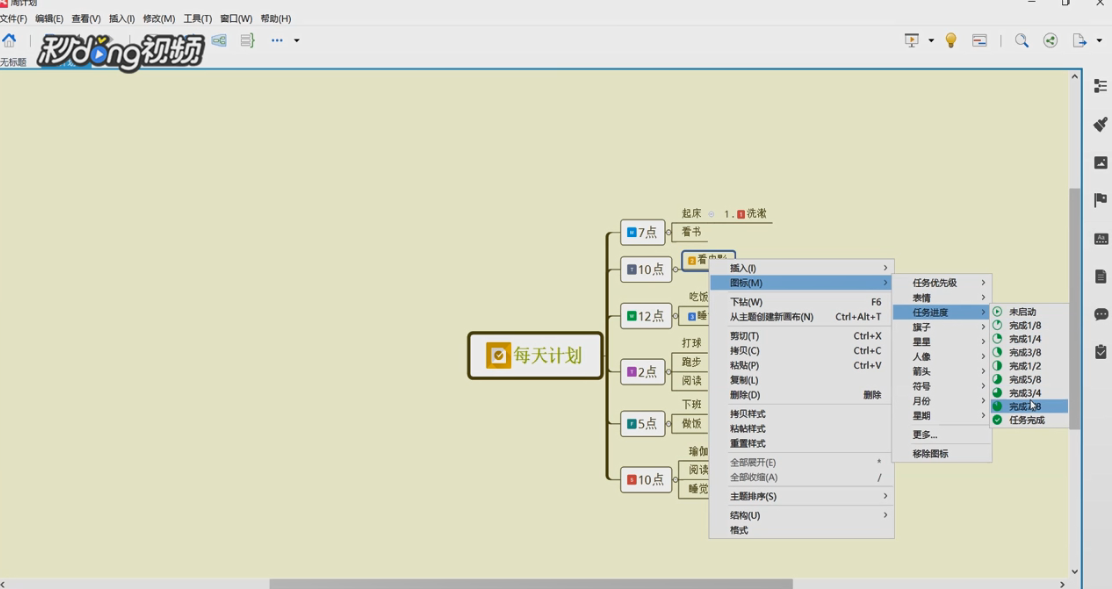
7、点击右下角图标可查看任务完成进度。
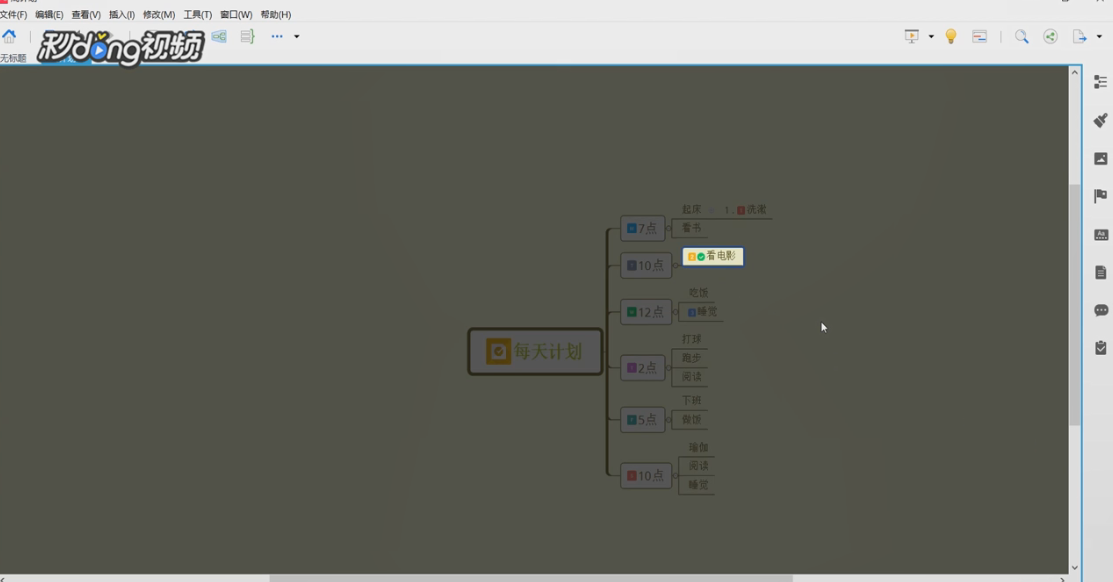
8、最后单击“文件”,点击“另存为”,选择存储位置即可。
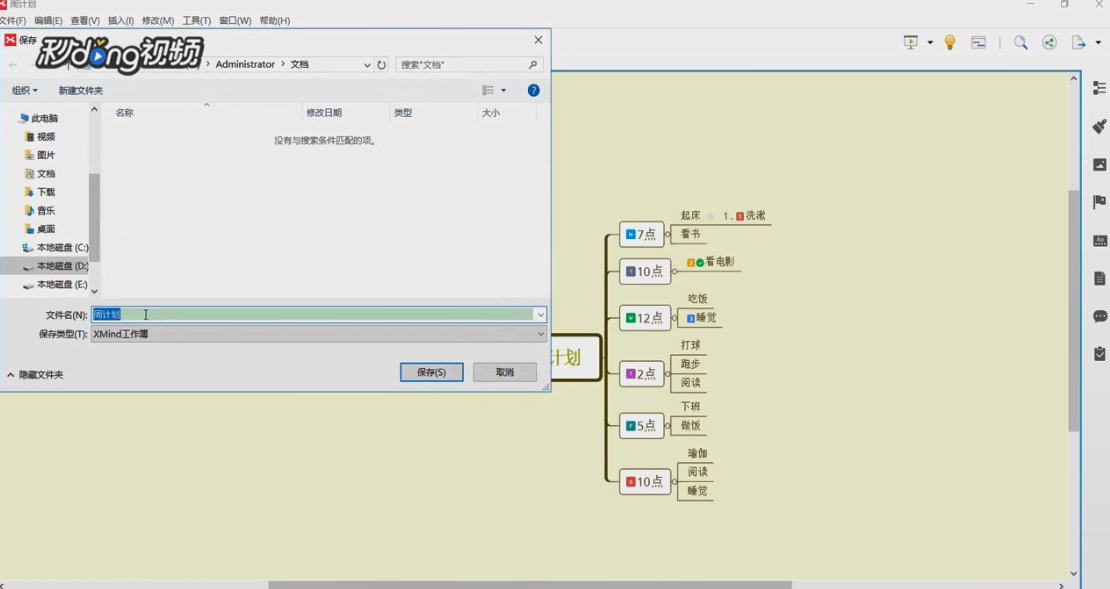
时间:2024-10-20 05:40:17
1、打开XMind,点击“周计划”。

2、双击周计划可进行编辑,输入每天计划,根据自身情况对板块进行编辑。

3、选中板块,按住“Delete”键可删除。

4、在子主题中点击右键,选择“图标”,点击“任务优先级”。

5、选中中心主题并点击右键,选择“主题排序”,选择“按优先级排序”。
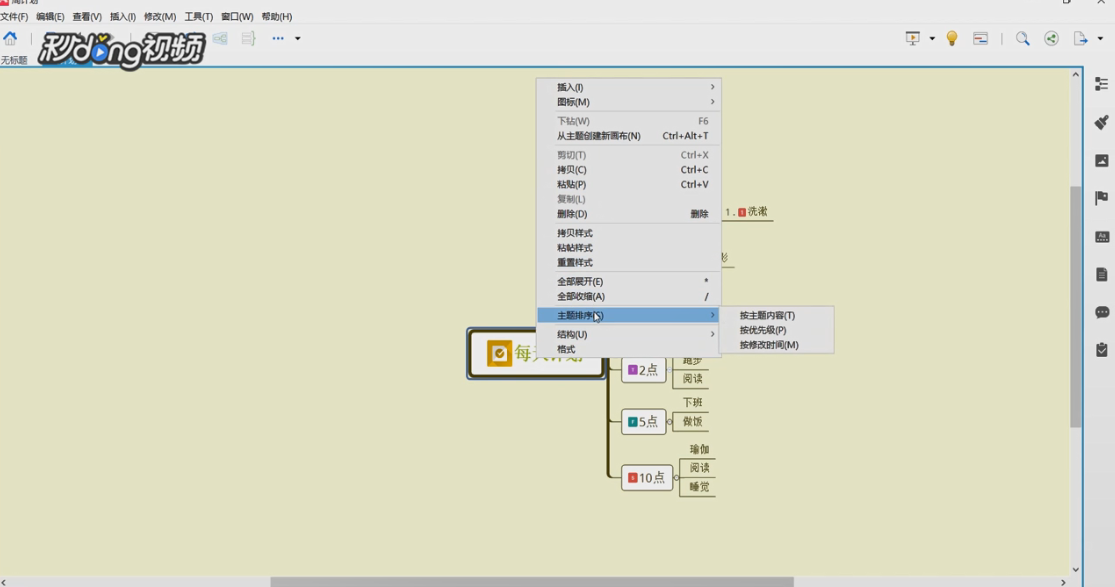
6、单击右键,在“图标”中选择“任务进度”,可按完成情况进行编辑。
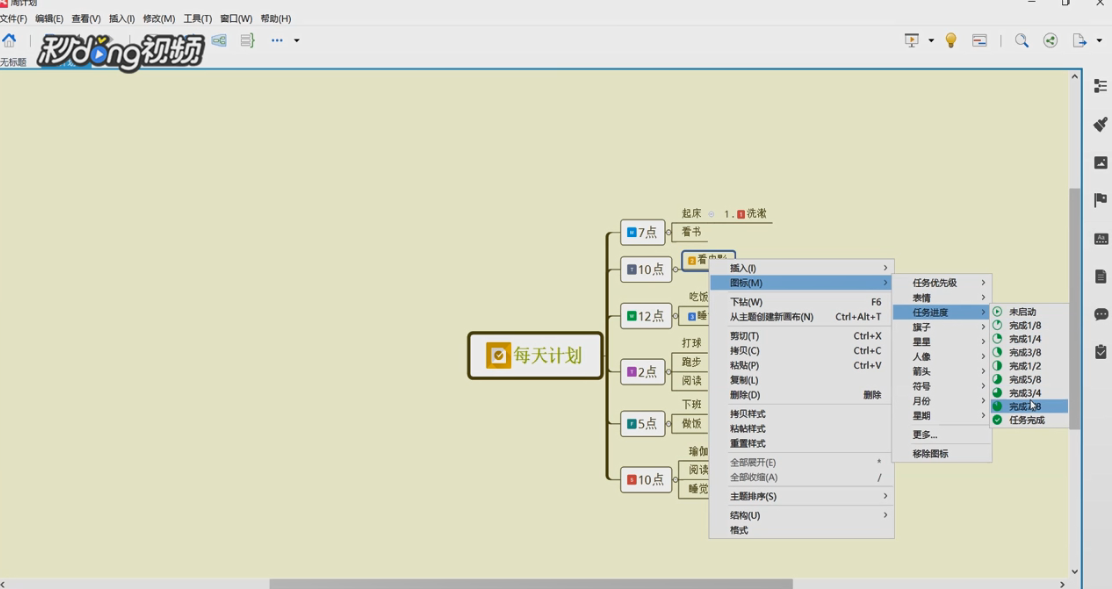
7、点击右下角图标可查看任务完成进度。
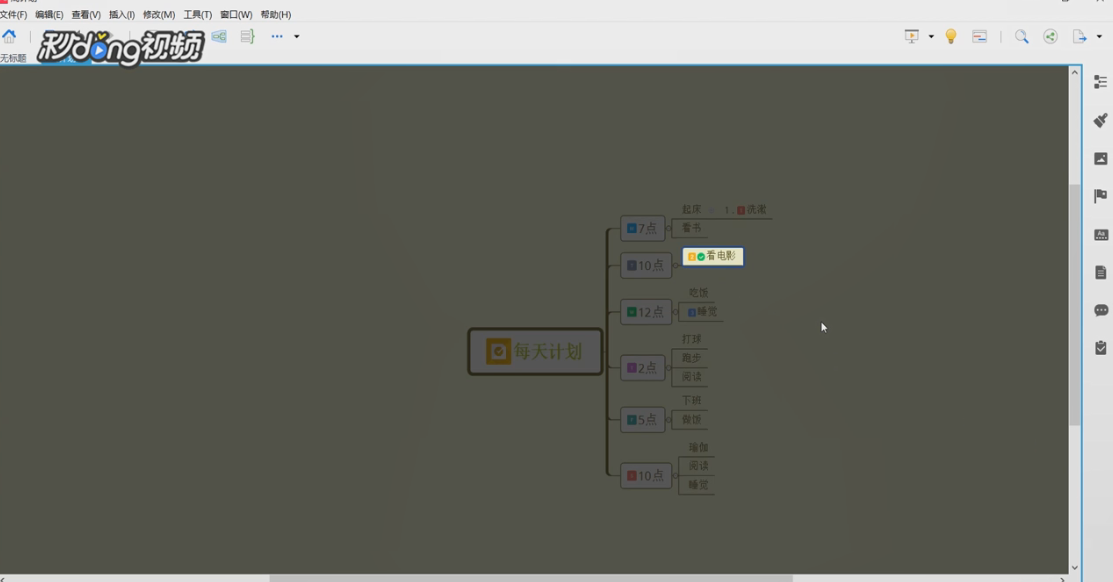
8、最后单击“文件”,点击“另存为”,选择存储位置即可。